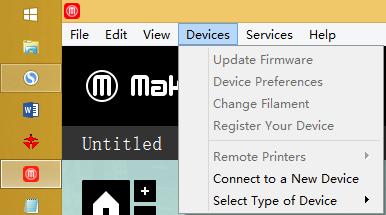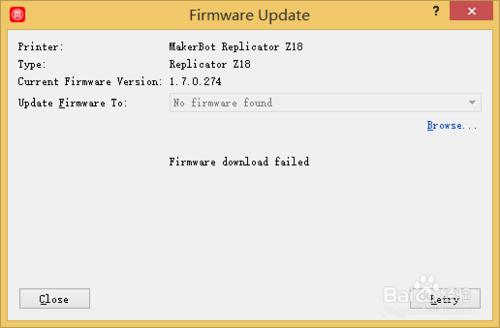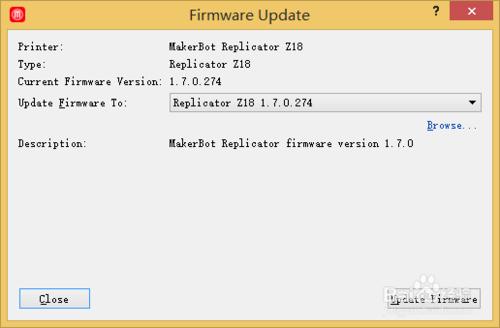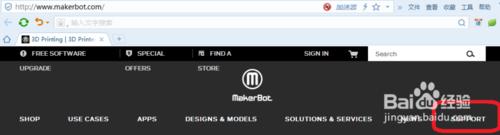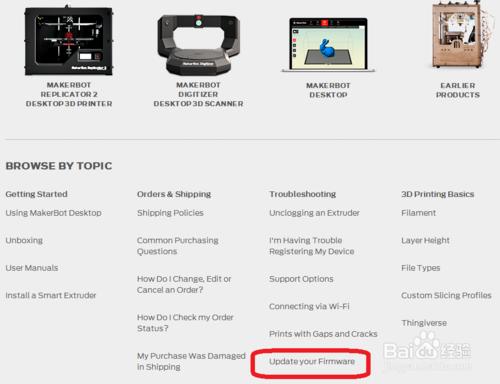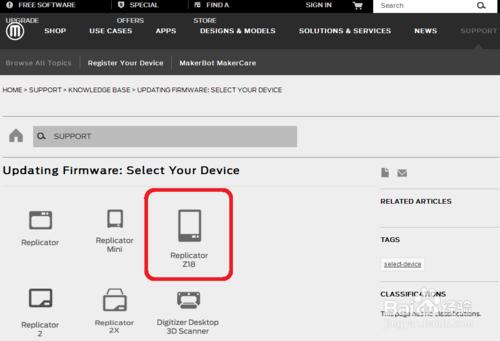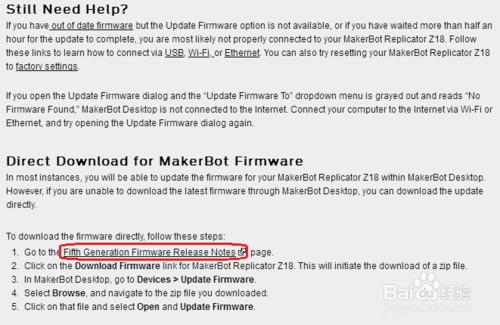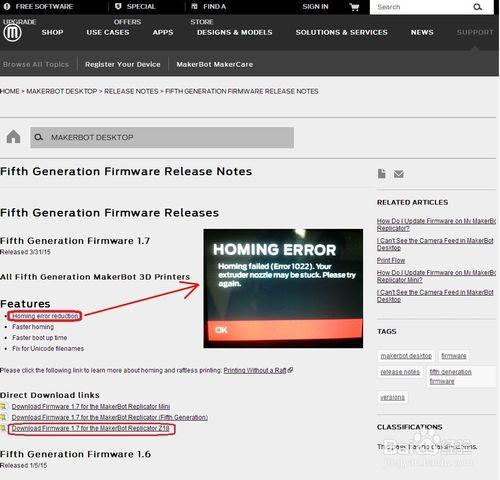3D打印機makerbot更新固件(update firmware)後可以加快歸位速度(Faster Homing),加快啟動速度(Faster boot up time),減少歸位錯誤(Homing Error Reduction),因此及時更新可以提高工作效率,提升使用體驗。
工具/原料
makerbot desktop
makerbot replicator Z18
方法/步驟
啟動makerbot desktop,如果電腦未與3D打印機相連,則Devices下的Update Firmware不可用
電腦與3D打印機正常連接後,選擇Devices > Update Firmware,如果網絡連接不正常,則會提示
No Firmware Found,
正常聯網後,直接點擊右下角的Update Firmware即可。
有時下載Firmware的速度非常慢,甚至卡住不動,這時可以去官網
https://www.makerbot.com直接下載zip格式升級包,然後在上圖中點擊browse,選擇下載好的zip升級包即可。
首先點擊官網右上角的support
然後是(網頁底部)Update your Firmware,
(select your device),選擇你的設備,我這裡就選Replicator Z18
Fifth Generation Firmware Release Notes
Download Firmware 1.7 for the Makerbot Replicator Z18,即可下載zip升級包。然後Devices > Update Firmware > Browse
這個1.7版的更新確實能有效減少
HOMING ERROR
Homing failed(Error 1022).Your extruder nozzle may bestuck.Please try again.
注意事項
makerbot官網的打開速度可能非常慢,請耐心等待。
如果遇到extruder error,請聯繫售後服務人員。